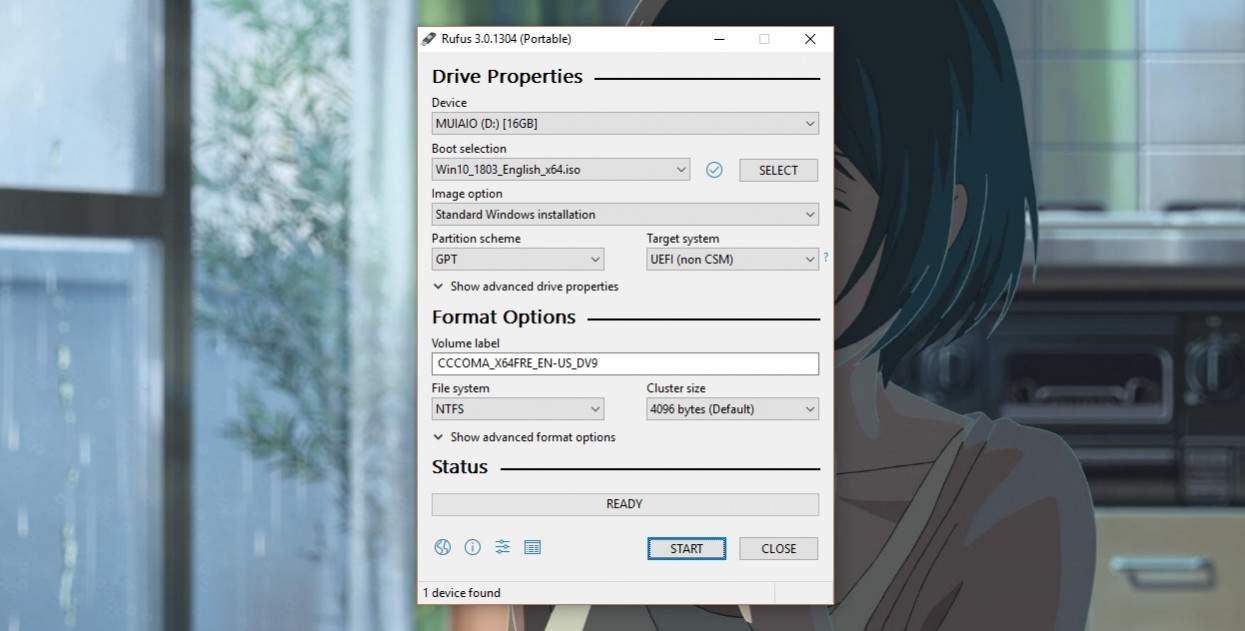1. Gejala : Koneksi Jaringan Putus-putus
- Masalah
Kemungkinan tidak berfungsinya komponen jaringan yang disebabkan oleh korosi (berkarat) atau rusak. Korosi terjadi dikarenakan ruang atau tempat jaringan yang lembab dan juga pemakaian yang sudah terlalu lama tanpa adanya perawatan. - Solusi
Mengganti komponen yang rusak dengan yang baru dan sering merawat komponen tersebut
- Masalah
1. Kemungkinan terjadinya gangguan atau kerusakan pada kartu jaringan (Network Interface Card)
2. Kemungkinan bermasalah pada kabel seperti : susunan, pemasangan, terputus, atau konslet.
3. Kemungkinan bermasalah pada konektor misalnya : tidak rapat, salah satu pinnya rusak. - Solusi
1. Periksa kartu jaringan apakah sudah terpasang dengan baik, kemudian jika masih seperti itu sebaiknya diganti.
2. Periksa kabel baik pemasangan, susunan kemudian cek kondisi kabel apakah dalam kondisi baik.
3. Periksa terlebih dahulu kondisi dari konektor, dan jika masih seperti itu sebaiknya diganti.
- Masalah
Kemungkinan permasalahan pada kabel atau konektor tidak terpasang dengan baik (longgar) atau susunan kabel yang salah atau kabel terputus. - Solusi
Cek kembali apakah konektor terpasang dengan baik dan pastikan tidak ada kabel yang terbalik susunannya serta tidak putus.
- Masalah
Terjadi alamat/IP yang sama. - Solusi
Melakukan setting ulang alamat IP address dan subnetmasknya sesuai dengan jaringan yang di gunakan.
- Masalah
1. Kemungkinan driver belum terinstall
2. Pemasangan kartu jaringan kurang baik.
3. Kemungkinan slot PCi yang kotor atau rusak.
4. Kartu jaringan rusak. - Solusi
1. Cari dan install driver yang sesuai dengan kartu jaringan.
2. Periksa pemasangan kartu jaringan.
3. Bersihkan slot PCi yang kotor atau pindahkan ke slot PCi yang lain
4. Ganti kartu jaringan
- Masalah
1. Pada windows Xp belum ada data yang tersharing
2. Pada windows 7 atau Vista password protected sharing belum di turn off kan - Solusi
1. Sharing folder atau file terlebih dahulu pada windows xp.
2. Masuk ke Control Panel lalu Network and Sharing Center kemudian Advanced Sharing setting lalu turn off kan file protected sharing.
- Masalah
Tidak bisa masuk ke dalam jaringan berarti client tidak dapat mengakses jaringan secara keseluruhan. - Solusi
Dibatasi oleh Mikrotik, mintalah admin untuk mendaftarkan phyisical address komputer yang dipakai atau meminta untuk dibuatkan account.
- Masalah
Dikarenakan printer tersebut belum di sharing. - Solusi
Caranya masuk ke control panel printers and faxes, lalu pilih printer yang akan di sharing lalu klik kanan, pilih sharing, kemudian pilih sharing this printer lalu ok.
- Masalah
Kemungkinan terlalu banyak pengguna/client, sehingga menyebabkan koneksi internet lambat. - Solusi
Sebaiknya kurangi pengguna/client atau menambah bandwith.
- Masalah
Kemungkinan karena jarak yag terlalu antara komputer dengan access point. - Solusi
Memperdekat jarak antara komputer dengan access point.